Categorieën
Email instellen - Gmail
Dit is een artikel om uit te leggen hoe jij je webmail account kunt instellen op jouw gmail omgeving.1. Er dient eerst gecontroleerd te worden of je kunt inloggen met dit account dat kun je via deze link doen.
https://www.mijnhostingpartner.nl/client/knowledgebase/e-mail/email-dns-controleren-en-herstellen/
2. Als dat gelukt is en we hebben gecontroleerd of u kunt inloggen met uw email adres en wachtwoord, kun je vervolgens naar
www.gmail.com gaan en inloggen met een bestaand gmail adres.
3. De stap die volgt is naar de settings van gmail gaan (tandwiel rechtsboven)
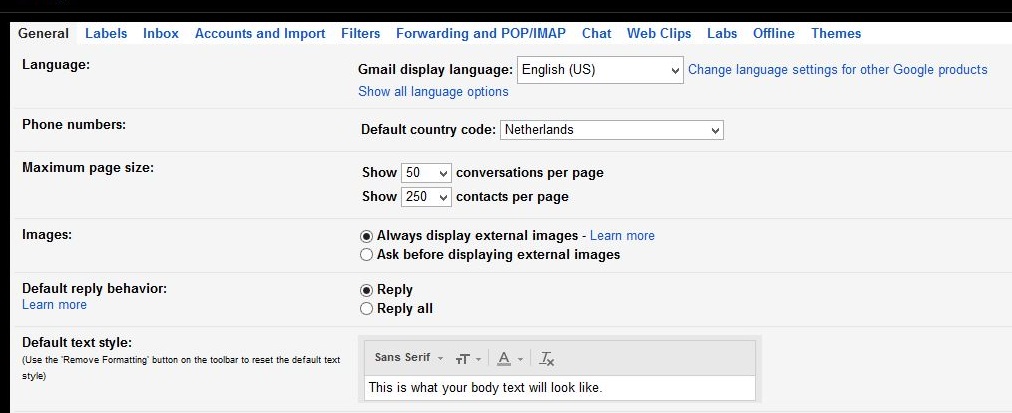
4. Daarna klikken op het tabblad Accounts and Import .
En op Add another email address you own klikken. Gaan we naar het volgende scherm.
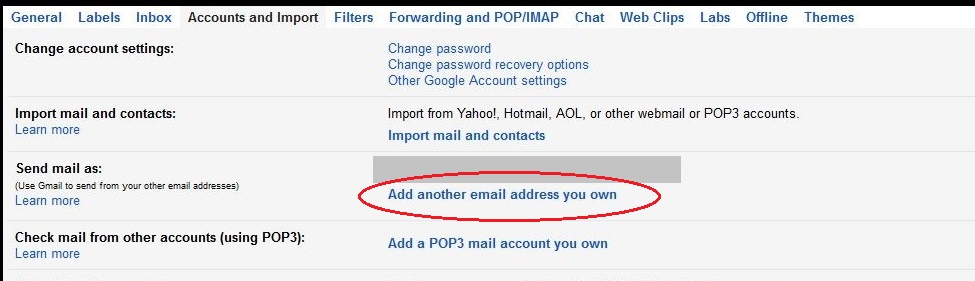
5. Vervolgens dien je bij het gele scherm wat naar voren komt de volgende gegevens in te voeren.
Bij naam : jouw email adres of jouw naam wat je toonbaar wilt maken aan jouw klanten/contacten.
Email adres : jouw email adres wat je aangemaakt heeft bij ons.
Treat as an alias : aangevinkt betekend dat het als een account word gezien, uit gevinkt zal apart worden gezien voor meer informatie hierover kun je op de link klikken naast deze optie.
Klikken op Add Account
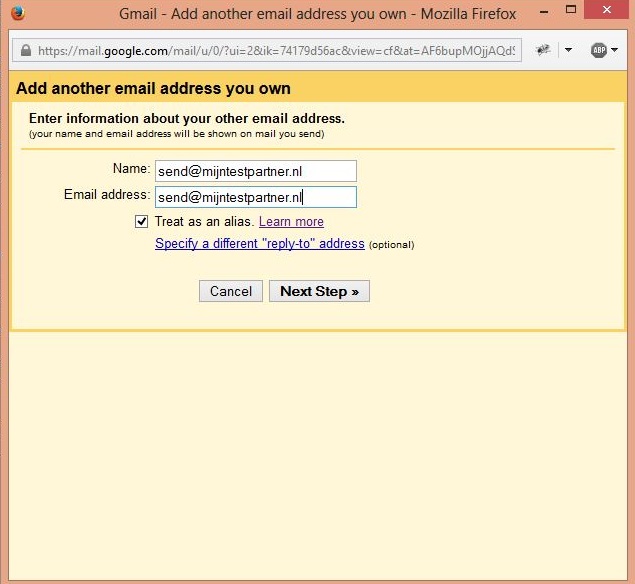
6. Op het volgende scherm krijgen we de smtp instellingen te zien. Daar dient het volgende ingevoerd te worden:
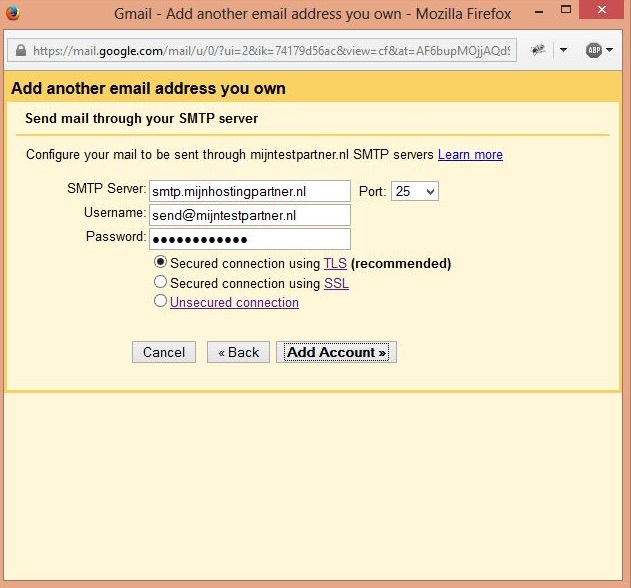
Bij de smtp server dient altijd smtp.mijnhostingpartner.nl ingevoerd te worden.
Bij poort dient poort 25 geselecteerd te worden. Of 587
Daarna jouw email adres en wachtwoord .
Aangevinkt moet zijn TLS
Vervolgens weer op Add Account drukken.
7. Daarna kun je inloggen op jouw webmail via webmail.mijnhostingpartner.nl en de verificatie code kopiëren.
Die plak je in het het scherm van google. En drukt u op Verify
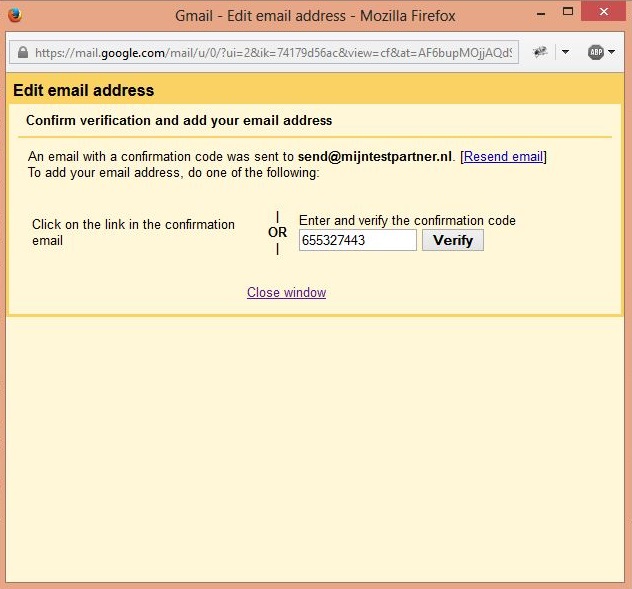
8. Als laatst kun je in het begin scherm zien of het account erbij staat met de juiste instellingen.
Dit kun je nog een keer controleren door de screenshot hieronder te bekijken.
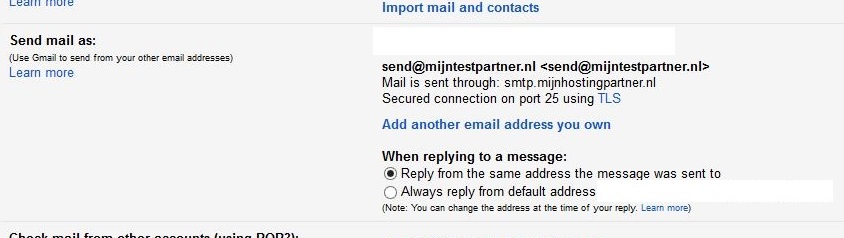
Mocht je nog vragen hebben kun je kijken of de online chat beschikbaar is, of je kunt een ticket aanmaken in het klantenpanel.
keywords: email e-mail mail TLS gmail googlemail instellen emailinstel gmail
2. Als dat gelukt is en we hebben gecontroleerd of u kunt inloggen met uw email adres en wachtwoord, kun je vervolgens naar
www.gmail.com gaan en inloggen met een bestaand gmail adres.
3. De stap die volgt is naar de settings van gmail gaan (tandwiel rechtsboven)
4. Daarna klikken op het tabblad Accounts and Import .
En op Add another email address you own klikken. Gaan we naar het volgende scherm.
5. Vervolgens dien je bij het gele scherm wat naar voren komt de volgende gegevens in te voeren.
Bij naam : jouw email adres of jouw naam wat je toonbaar wilt maken aan jouw klanten/contacten.
Email adres : jouw email adres wat je aangemaakt heeft bij ons.
Treat as an alias : aangevinkt betekend dat het als een account word gezien, uit gevinkt zal apart worden gezien voor meer informatie hierover kun je op de link klikken naast deze optie.
Klikken op Add Account
6. Op het volgende scherm krijgen we de smtp instellingen te zien. Daar dient het volgende ingevoerd te worden:
Bij de smtp server dient altijd smtp.mijnhostingpartner.nl ingevoerd te worden.
Bij poort dient poort 25 geselecteerd te worden. Of 587
Daarna jouw email adres en wachtwoord .
Aangevinkt moet zijn TLS
Vervolgens weer op Add Account drukken.
7. Daarna kun je inloggen op jouw webmail via webmail.mijnhostingpartner.nl en de verificatie code kopiëren.
Die plak je in het het scherm van google. En drukt u op Verify
8. Als laatst kun je in het begin scherm zien of het account erbij staat met de juiste instellingen.
Dit kun je nog een keer controleren door de screenshot hieronder te bekijken.
Mocht je nog vragen hebben kun je kijken of de online chat beschikbaar is, of je kunt een ticket aanmaken in het klantenpanel.
keywords: email e-mail mail TLS gmail googlemail instellen emailinstel gmail